初心者にお勧めの動画編集ソフトは?どこで買うのがお得?【PR】

まんきちです。
筆者はよくPlayStation 5でゲームをするのですが、ゲーム動画の編集をするのにPlayStationでは限界があるため、WINDOWS上で編集を行なっています。
その中で Corel Video Studio を紹介します。
この記事では、
- Video Studio とはどんな製品なのか
- Video Studio Pro と Video Studio Ultimateの違いは?
- Video Studio を購入するのなら どこがお得?
- Video Studio の使用感
などについて掘り下げていきます。
Contents
Video Studio とは?
VideoStudioは、映像編集とスライドショー作成を目的としたノンリニア編集ソフトウェアで、Corel社が販売しています。このソフトウェアは、ビデオカメラや他のビデオソースから映像を取り込み、トリムや並べ替え、トランジションの適用、オーバーレイやアニメーションタイトル、ナレーション、BGMの追加など、素敵なムービーを作成するためのツールを提供しています。
VideoStudio は、初心者にも使いやすく、豊富な機能とプレミアムエフェクトを備えています。
以下は、VideoStudioの主な特徴です:
- ビデオ編集: 高度なツールを使って基本以上の編集が可能です。フィルターやトランジションのカスタマイズ、プレミアムエフェクトの適用ができます。
- 共有: プロジェクトを人気の形式やデバイスにエクスポートし、オンラインで共有したり、カスタムメニュー付きでディスクに書き込んだりできます。
また、VideoStudioは初心者向けのツール、チュートリアル、ユーザーインターフェースを備えており、ビデオ編集を楽しく効率的に行えるようになっています。さらに、基本的なトリミングから高度な編集、エフェクトの適用まで、幅広い作業に対応しています。
Video Studio Proと Ultimateの違いは?
Video Studio には Pro と Ultimate という2つのバージョンがありますが、どこが違うのでしょうか?
- VideoStudio Pro:
- 機能:
- 3ステップ編集
- 音声効果
- 映像効果(1,500以上のエフェクト)
- マルチカメラ編集(2台まで)
- 色調整
- カラーグレーディング
- 分割画面テンプレート
- 360度ビデオ対応
- 広角レンズ補正
- 他社製映像効果プラグイン対応
- 機能:
- VideoStudio Ultimate:
- 機能:
- Pro版の全機能
- マスククリエーター(写真や動画に使うマスクを作成)
- 3Dタイトルエディター(本物の3D文字を作成)
- 分割画面テンプレートクリエーター
- 他社製映像効果プラグイン対応(Pro版よりも多くのプラグインが利用可能)
- 機能:
Ultimate版は凝った映像制作をしたいユーザーに向いており、特にマスクや3Dタイトル、分割画面のテンプレートなどの機能が充実しています。
Video Studio を買うならどこがお得?
Video Studio は現在、本家の Corel 以外に多くのショップで販売が行われています。
| Video Studio 2023 Pro | Video Studio 2023 Ultimate | |
|---|---|---|
| Corel | 7,425円 50% OFF | 9,735円50% OFF |
| ソースネクスト | 14,850円 | 19,470円 |
| Amazon | 4,730円(カード版) | 6,630円(カード版) |
| 楽天 | 12,729円 | 16,690円 |
| Yahoo | —- | 15,999円 |
| ベクターPCショップ | 14,850円 | 19,470円 |
Video Studio の販売形式は、
- カード版
- ダウンロード版
- パッケージ版
とあり、価格は
カード版<ダウンロード版<パッケージ版
となっています。
カード版とはいわゆる「シリアル番号」のみの販売で、ソフト本体は自分でダウンロードする必要があります。
調査したところ、Amazon が最安値でした!それも、出品しているのはソースネクストでした(笑)。
*注:在庫がない場合があるようです。定期的にチェックしてみましょう。
▼ Amazon で Video Studio をチェックしてみましょう ▼
Video Studio の動画編集機能を実際に試してみた
ここからは Video Studio を実際に使ってみたときの操作感ですが、Video Studio 2022 Pro になります。これは、筆者がソースネクストで割引が行われていたときに購入したものになります。
そのため、内容が少々古いことをご了承ください。
Video Studioを起動するとこんな画面になります。日本語の翻訳が微妙ですが、「取り込み」「編集」「完了」と作業別にタブ分けされておりわかりやすいです。チュートリアルも充実しています。このあたりはさすが有料版といったところでしょうか。
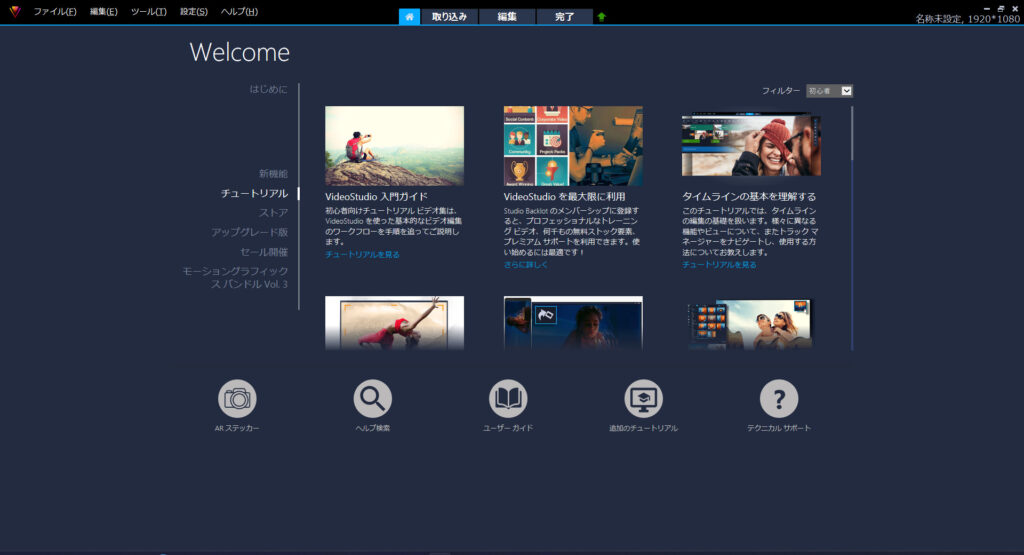
録画
取り込みですが、画面だけでなくDVD等からの取り込みもできるようです。
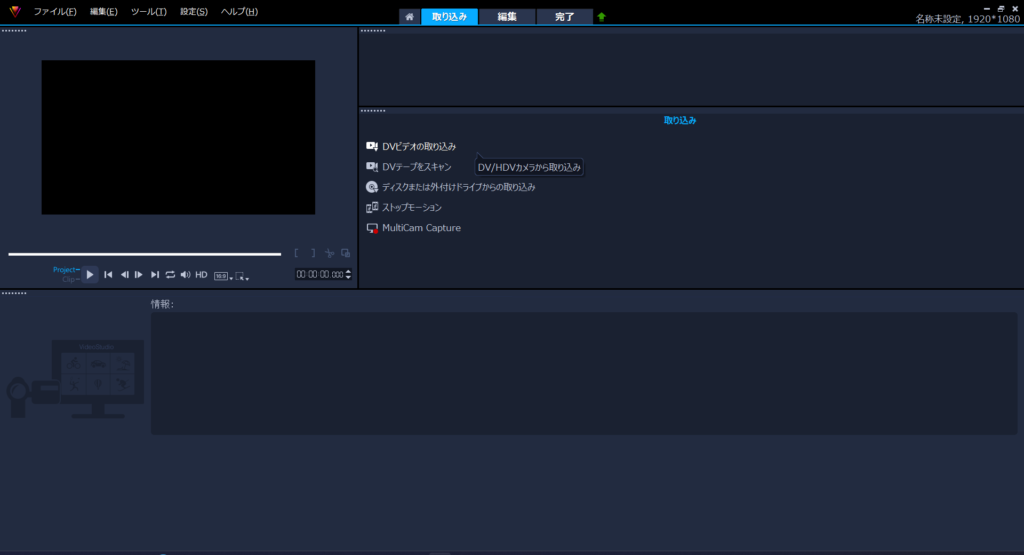
画面の取り込みは「MuliCam Capture」を選ぶと別のソフトが起動されます。
デフォルトは全画面になっているのでゲームのウインドウを選択します。カメラからの取り込みも同時に行えます。
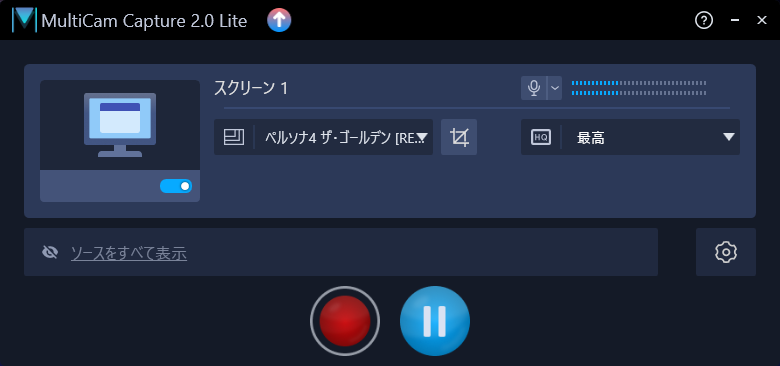
録画開始は赤いボタンを押しますが、それ以外にショートカットが用意されています。
微妙にほかの動画ソフトと違っているのでこのあたり統一するか、カスタマイズできるようにしてほしいところです。
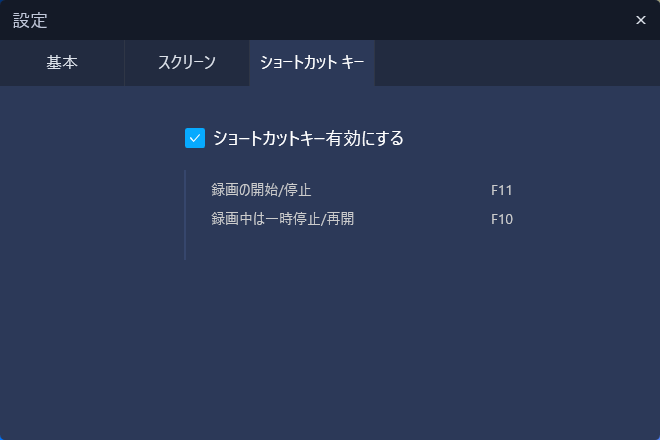
録画終了すると録画されたファイルが入っているフォルダーが自動的に開きます。
編集
「編集」でそのファイルをメディアとして追加すると編集ができます。
とりあえずオープニングをつけたり字幕をつけたり簡単にできました。
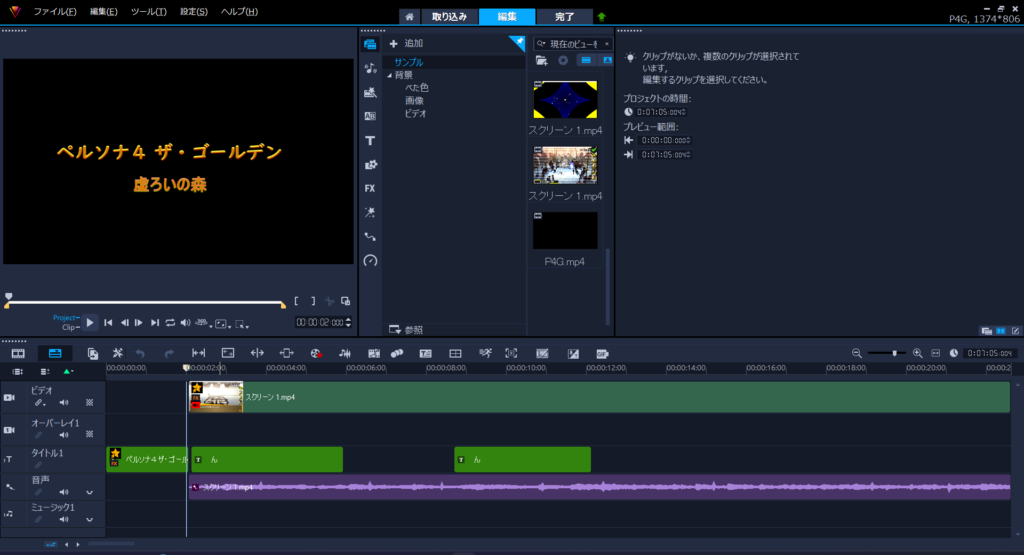
字幕は文字として画像につけることもできますが、別に字幕エディターもあり映像のタイムラインに沿って字幕を入れることもできます。
エキスポート
「完了」のタブで、外部出力することができます。GPUがついていると自動的に選択されるようになっていました。筆者のPCはnVidiaのGeForceがついているのでNVIDIAのCUDAが選択されています。
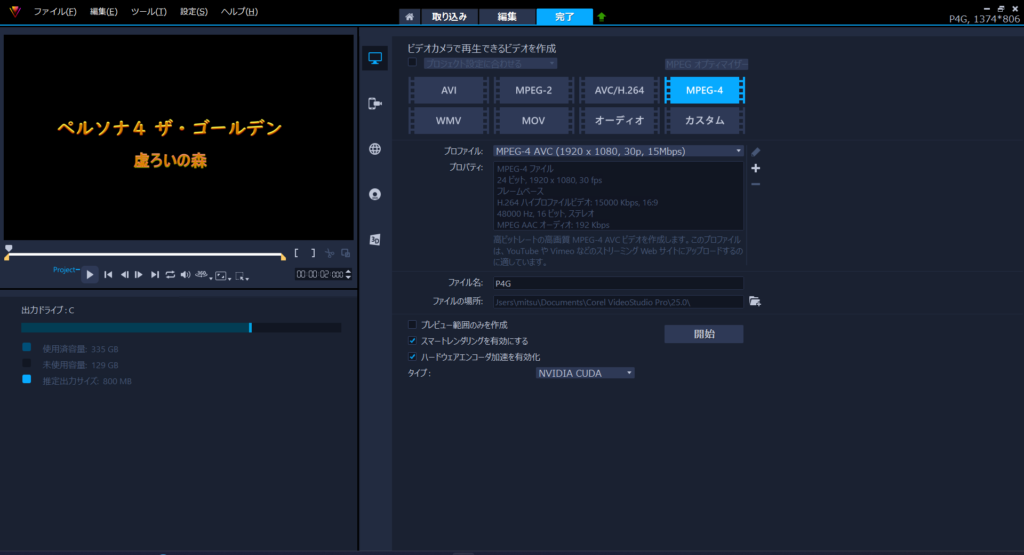
音声テキスト変換
ユニークな機能として音声テキスト変換(いわゆる文字起こし)があったので試してみました。
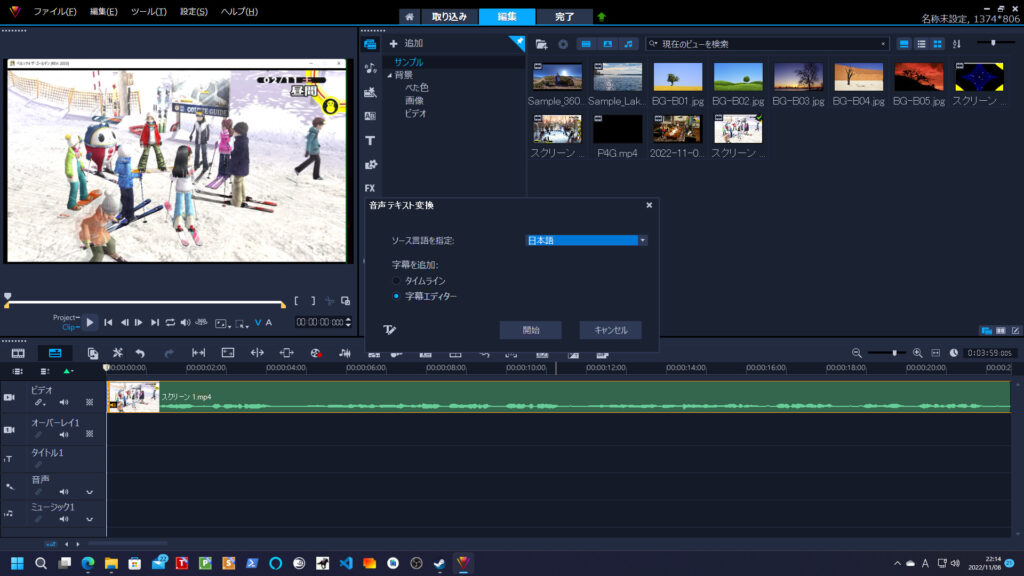
取り込んだ動画を選んで「音声テキスト変換」を選ぶだけです。ちゃんと変換されることはないので変換後に字幕エディターを起動するようにします。
ちょうど「ペルソナ4 ザ・ゴールデン」ではキャラクターが話している言葉が画面に出るので比較がしやすかったです。
以下、いくつか例です。

冒頭の「ふぃー」はさすがに無理ですがうまく変換できてますね。

「どうよ」が「伊藤よ」になってます。ちょっと笑えますね。

これは完璧です。上2例とは別のキャラクターがしゃべっているのですが、滑舌?とかにも依存するのかもしれないです。
全体的にちゃんと変換されているとはいいがたいですが、字幕エディター上で修正することができるのでとても便利です。字幕エディターの一番難しいところは動画のどのタイミングに字幕を入れるかという部分なのでその作業を大幅に削減できそうです。
まとめ
価格が安い時に購入したこともありますが、全体的に満足度は高くてよい買い物ができました。
評価できる点としては
- 使いやすいインターフェースで初心者でも直感的に操作できます。メニューバーの項目やタイムラインの操作も分かりやすく、編集作業がスムーズに進められます。
- 基本的な編集機能が豊富に備わっています。トリミング、テキスト追加、エフェクトの適用など、一般的な編集作業が一通りできます。
- 多くのテンプレートが用意されており、これを活用することで簡単に高品質な動画を作成できます。特に初心者にとっては便利な機能です。
- 操作方法がわからない場合でも、VideoStudioには解説ビデオが用意されています。自力で問題を解決しながら編集作業を進めることができます。
気になった点としては
- DVDドライブがついているとVideo Studio MyDVDというソフトもインストールされますが起動するとクラッシュしてしまいました。調査の結果Windows11の仮想メモリーサイズがシステム管理だと極端に小さい(実メモリ16Gもあるのに3G弱しかない。。)ことが原因でした。手動で16Gまで増やすことでクラッシュしないようになりました。
- PlayStation 5の動画を取り込もうとするとエラーが発生する
PlayStation5の問題に関しては別記事を書きましたのでそちらを参照ください。
以上のことから、Video Studio をお勧めできるのは、
- 動画編集初心者
- PlayStation 5の動画を編集の必要がない方
になります。
▼ Video Studio を買うなら Amazon が断然お得です!▼
*注:在庫がない場合があるようです。定期的にチェックしてみましょう。
マカフィーって重いとかうざいとか聞くけど。。
マカフィーリブセーフを3年以上使い続けている筆者がその噂の真偽について解説します!




